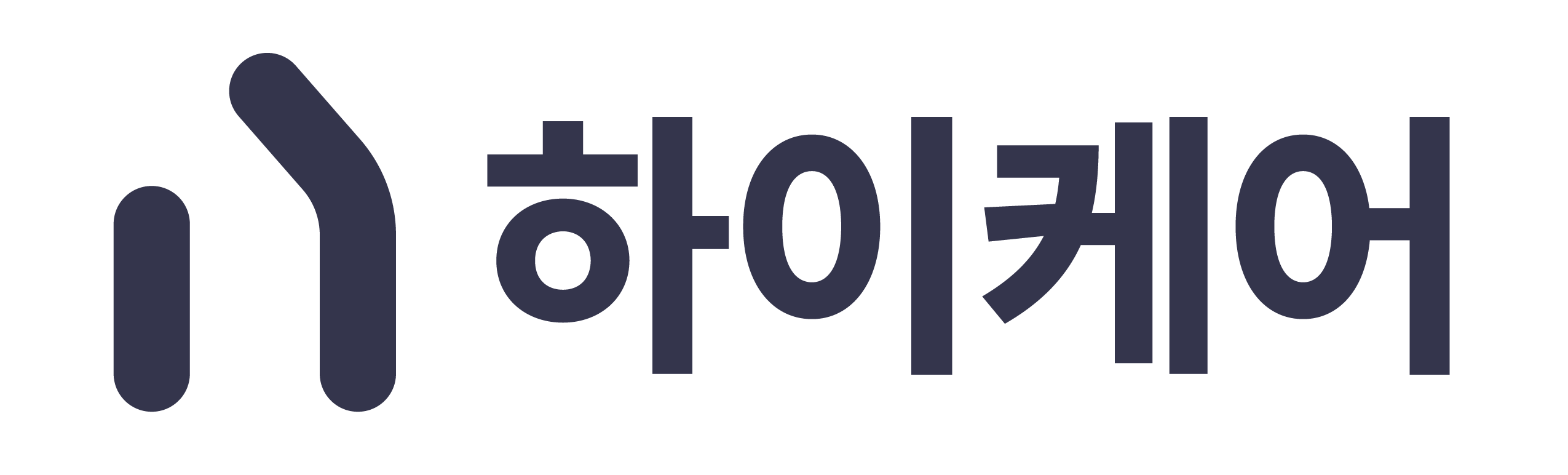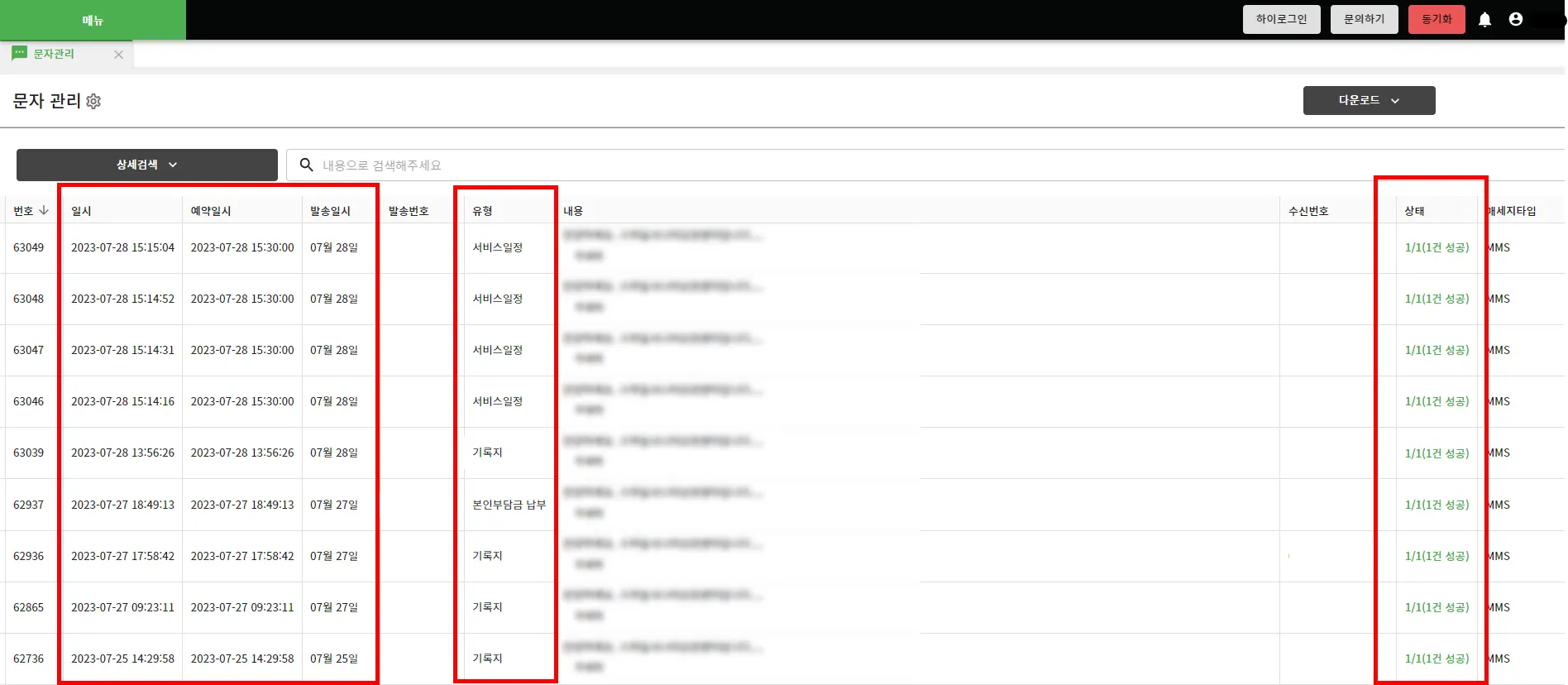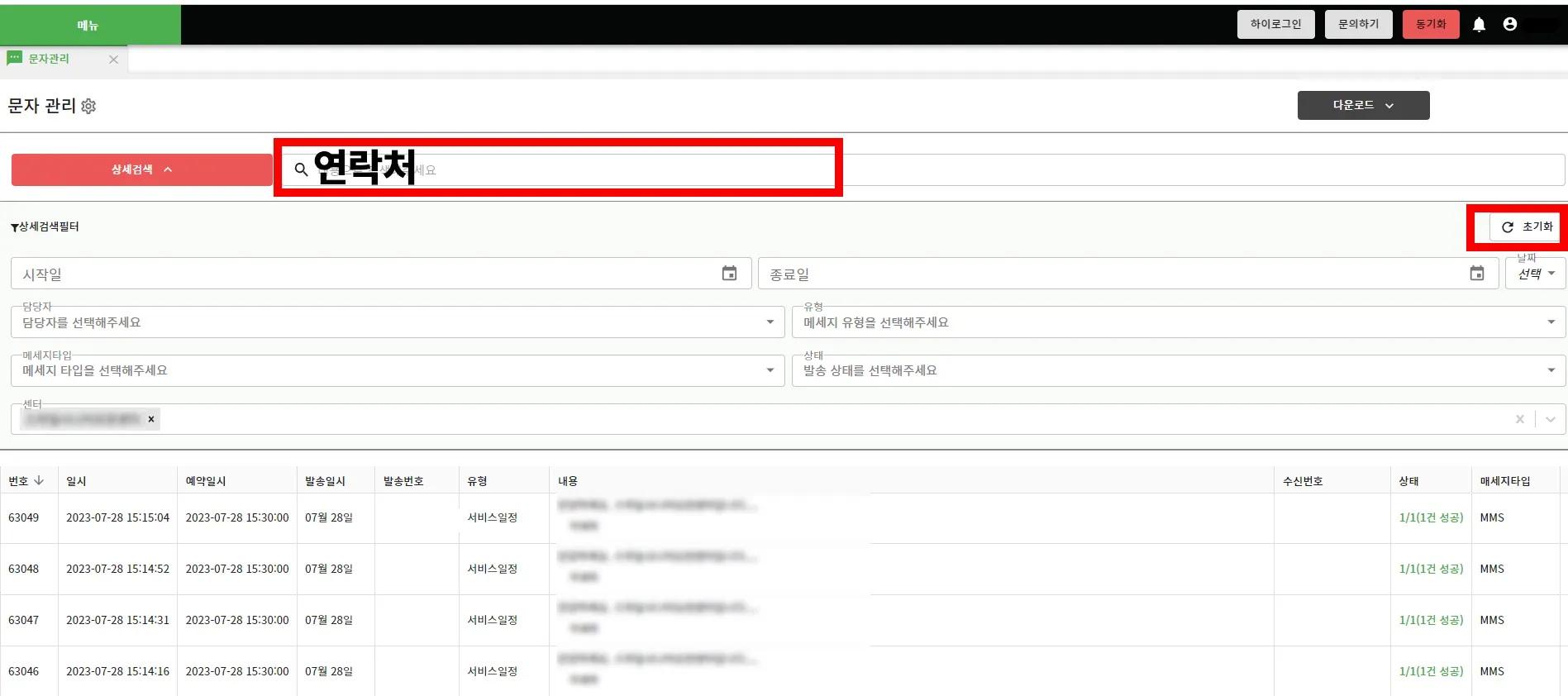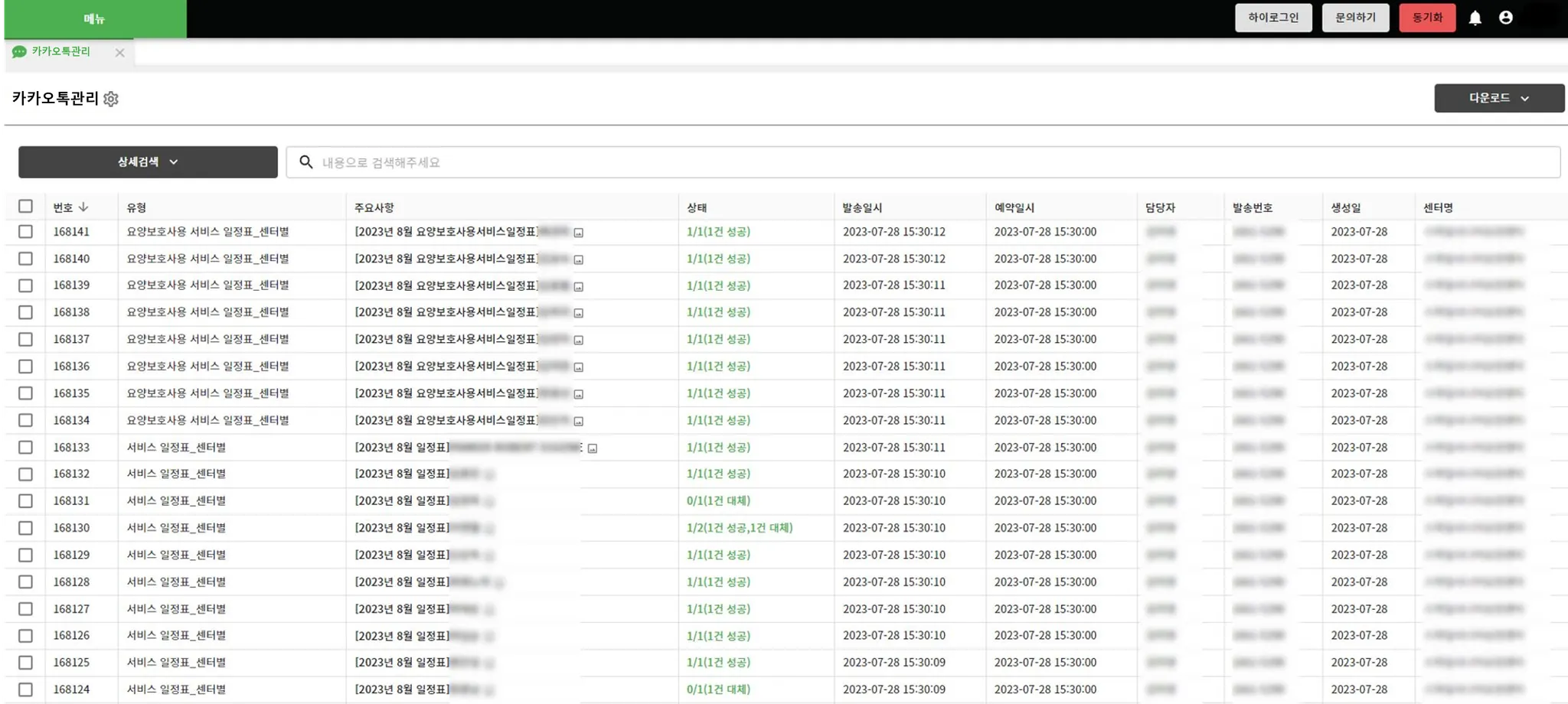메뉴를 하나하나 들여다볼까요?
메뉴를 하나하나 들여다볼까요?
 자동 알림 관리 메뉴
자동 알림 관리 메뉴
상담관리 메뉴 이용 중에 재연락을 드려야해서 자동 알림을 설정하셨을 때, 잊지 않도록 기록을 확인하는 메뉴예요. 이 메뉴에서 새로운 등록은 어려워요.
 연동 설정 메뉴
연동 설정 메뉴
하이케어에서 문자 발송 기능을 사용하기 위해서 최초로 1회 등록하는 절차가 필요해요.
팝빌이라는 외부 시스템을 통해 하이케어에 등록된 센터 담당자의 휴대폰 번호를 인증하고, 문자 발신 번호로 등록하고 있어요. 아래 발신번호 연동하기를 클릭해서 자세히 연동하는 방법을 알아보세요.
 문자 관리 및 카카오톡 관리 메뉴
문자 관리 및 카카오톡 관리 메뉴
하이케어로 발송 가능한 카카오톡/문자 목록을 확인해 보세요!
① 일정표 |
② 장기요양급여제공기록지 |
③ 본인부담금 명세서 |
④ 납부확인서 |
⑤ 급여명세서 |
⑥ 수기기록지 또는 RFID기록지 |
수급자의 경우 알림을 받아보시는 채널이 다르기 때문에 두 가지 메뉴를 모두 확인해 주세요.
① 문자 관리
1. 문자 발송을 등록한 일시 - 예약한 일시 - 발송 일시를 확인하실 수 있어요.
2. [유형]과 [내용]에서 어떤 서류를 어떤 내용으로 발송하였는지 보실 수 있어요.
3. [상태]에서 발송 여부를 체크하실 수 있답니다!
1. 직접 검색창에 연락처를 검색해서 발송 여부를 확인하실 수 있어요.
2. 혹시 목록에서 원하는 분이 확인되지 않는 경우 [상세검색] 버튼 클릭 → [초기화] 버튼 클릭 → 재확인합니다.
② 카카오톡 관리
1. 카카오톡 발송 일시 - 예약한 일시를 확인하실 수 있어요.
2. [유형]은 어떤 서류를 보내셨는지를 확인하실 수 있고, [주요사항]을 눌러 어떤 내용으로 발송하였는지 보실 수 있어요.
3. [상태]에서 발송 여부를 체크하실 수 있답니다!
상태에서 (N건 성공, N건 대체)란? 받아보시는 분이 카카오톡을 쓰지 않거나 인터넷 환경 문제로 사용이 어려운 상황에서, 문자로 대체하여 발송한 경우를 의미해요.
4. 직접 검색창에 연락처를 검색해서 발송 여부를 확인하실 수 있어요.
5. 혹시 목록에서 원하는 분이 확인되지 않는 경우 [상세검색] 버튼 클릭 → [초기화] 버튼 클릭 → 재확인합니다.
※ 카카오톡 발송을 취소하고 싶으신 경우
•
[예약 발송]에 한해서만 취소가 가능합니다. [즉시 발송] 건은 취소가 어려워요.
•
문자 예약 건 취소는 하이케어 [문의하기]를 통해 문의해 주세요!
(1) 알림 발송 관리 → 카카오톡 관리 클릭
(2) 카카오톡관리 → 발송 취소를 원하는 문자 왼쪽 체크박스 체크 → 오른쪽에 생성된 삭제 버튼을 클릭합니다.
*삭제 후 내역은 원상복구 되지 않으니 기존 이력을 삭제 하지 않도록 주의해주세요.
본 자료는 저작권법의 보호를 받은 바, 무단으로 공개, 배포, 복사 및 사용을 엄격히 금지합니다.
Unauthorized use or disclosure of any information contained within is strictly prohibited.
COPYRIGHTⓒ 2011 엔젤시스템. ALL RIGHTS RESERVED.